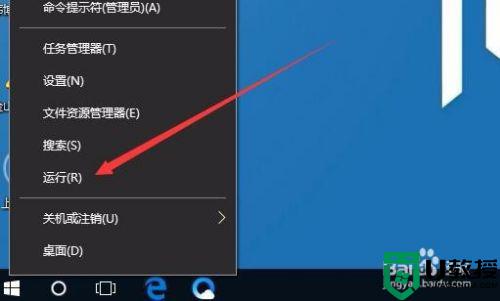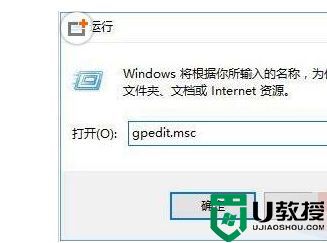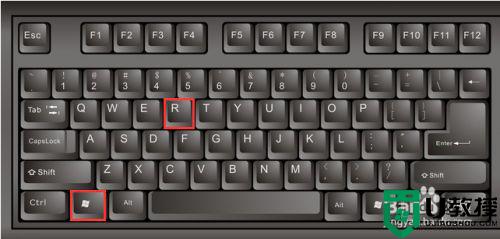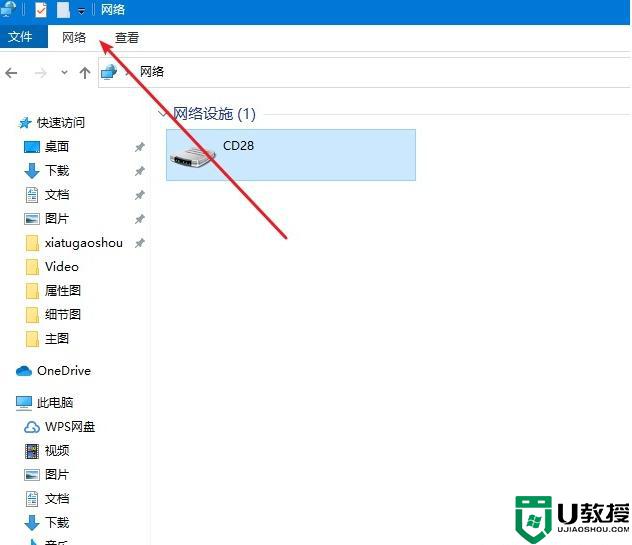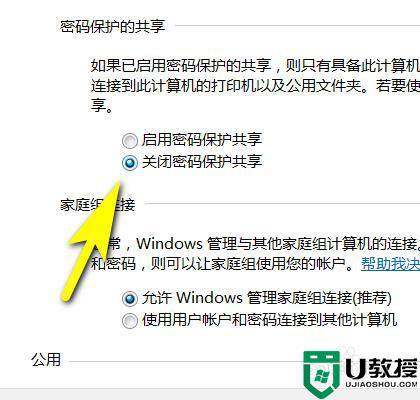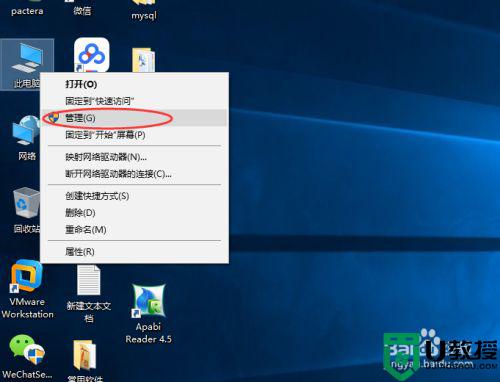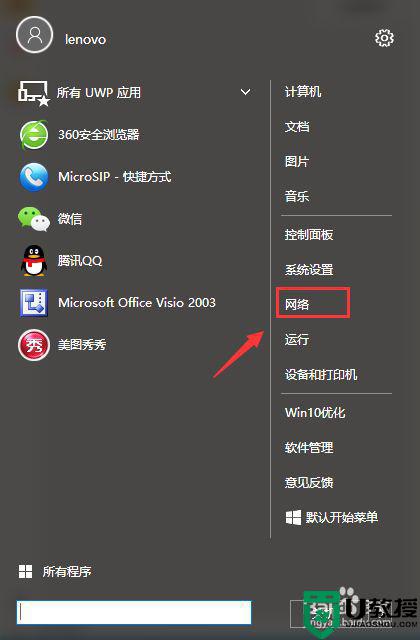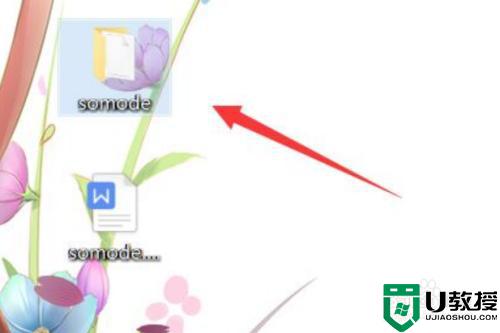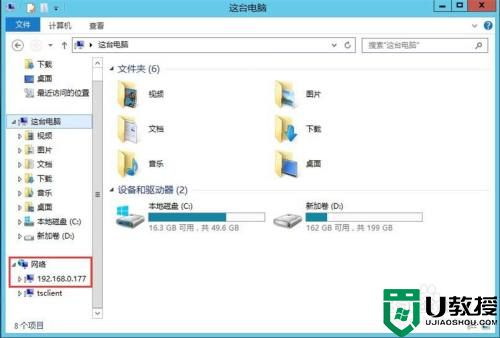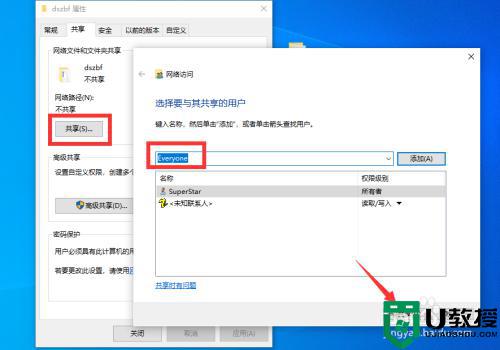win10流媒体共享文件放在哪 win10关闭流媒体共享的详细方法
时间:2022-01-21作者:mei
win10系统自带有媒体共享功能,但是开启媒体流功能可能会泄露你的隐私。为了安全起见,大家还是关闭流媒体共享功能,那么win10系统流媒体共享文件放在哪?面对此疑问,小编和大家介绍win10关闭流媒体共享的设置方法。
1、win+R打开运行。
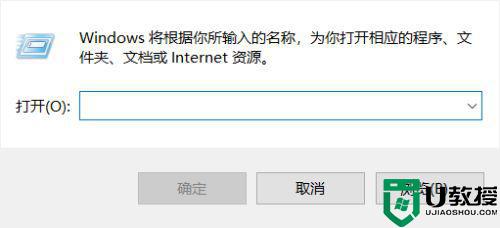
2、输入gpedit.msc命令以打开本地组策略编辑器。
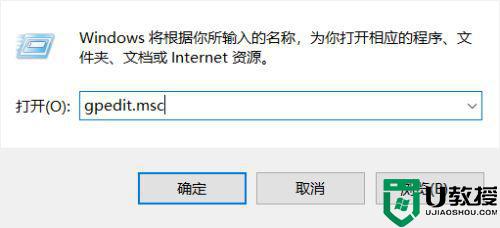
3、我们点击计算机配置-管理模板,如果发现项目不一样检查以上两项正不正确。
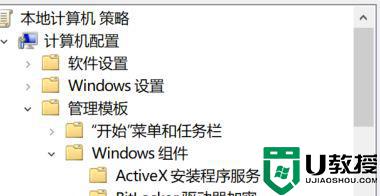
4、找到Windows Media Player选项双击。
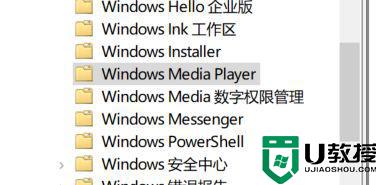
5、在右侧有一个阻止媒体共享,双击它。
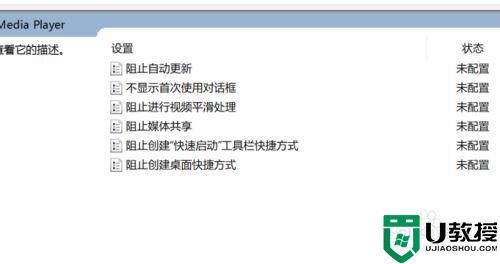
6、点开后点击已启用,应用后再确认。
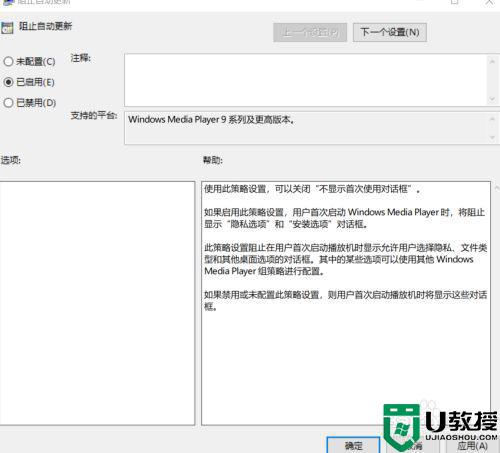
如果大家平时不使用win10系统流媒体功能,大家可以参考上文教程设置,希望能帮助到大家。